
Sua vida é tão complexa que você merece seu próprio assistente pessoal. Cortana, disponível no Windows 10 Cortana chega ao computador e veja o que ela pode fazer por você Cortana chega ao computador e veja o que ela pode fazer por você É o assistente digital inteligente da Microsoft tão competente na área de trabalho do Windows 10 quanto no Windows Phone ? Cortana tem muita expectativa em seus ombros. Vamos ver como ela aguenta. Leia mais e Windows Mobile, pode ajudá-lo a navegar neste labirinto de crescimento rápido de sua vida digital. Por que confiar em outra pessoa ou em seu cérebro ocupado, quando a assistente virtual competente Cortana estiver pronta para servir na ponta da língua.
Deixe-nos mostrar como delegar tarefas a Cortana e fazê-la ajudá-lo a organizar efetivamente sua vida.
1. Definir programas padrão Cortana irá usar
Você precisa entrar no Cortana com sua conta do Microsoft Live. Assim, a Cortana pode salvar suas dúvidas e analisar seu histórico de pesquisa para melhor atender às suas necessidades sempre que solicitado.
Uma vez assinado, o próximo melhor passo na criação de Cortana Como configurar Cortana e removê-la no Windows 10 Como configurar Cortana e removê-la no Windows 10 Cortana é a maior ferramenta de produtividade da Microsoft desde o Office. Mostraremos como começar a usar o assistente digital do Windows 10 ou como desativar a Cortana para melhorar a privacidade. Leia mais está mudando os padrões do Windows para programas que você está mais familiarizado. A Cortana confia nos programas padrão do Windows para uma grande parte de sua funcionalidade. Você pode alterar esses programas padrão Como alterar aplicativos e configurações padrão no Windows 10 Como alterar aplicativos e configurações padrão no Windows 10 O Windows 10 toma muitas decisões para o usuário preguiçoso. Se você preferir ser seu próprio mestre, você pode definir suas próprias preferências. Nós mostramos a você como. Leia Mais sob a tecla Windows + X> Painel de Controle> Programas> Programas Padrão> Defina seus programas padrão> Selecione Programa> Definir este programa como padrão .
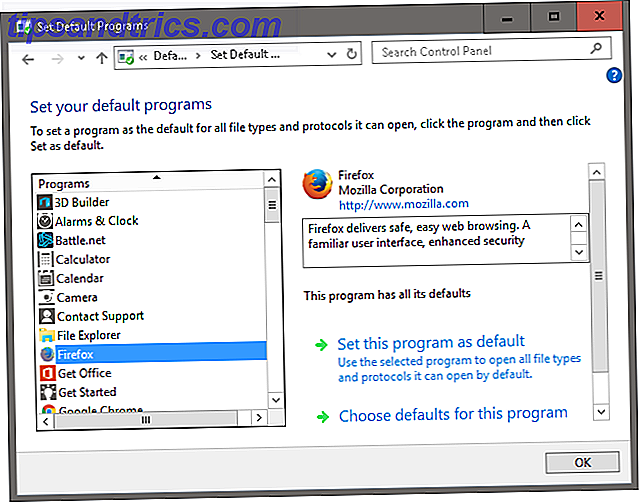
Por exemplo, se você quiser alterar o navegador padrão do Windows 10, Microsoft Edge, para Mozilla Firefox, basta selecionar o programa na janela Definir Programas Padrão e a Cortana procurará respostas por meio do mecanismo de pesquisa padrão do navegador.
2. Ligue para Cortana sempre que quiser
O recurso de comando de voz Hey Cortana permite que a Cortana seja executada em segundo plano e se apresente quando solicitada pela frase Hey Cortana . Isso é especialmente útil quando você solicita a Cortana em uma sala ou durante uma intensa sessão de digitação.

Ative este recurso na chave do Windows> pesquisa Cortana & Search settings> ativar o Hey Cortana . Você pode alternar várias outras opções neste menu, embora essas configurações dependam da quantidade de informações. Siri, Cortana e Google Now precisam de muitos dados pessoais? Siri, Cortana e Google Now precisam de muitos dados pessoais? Leia mais você está disposto a compartilhar com a Cortana. Para nossos propósitos, o recurso de comando Hey Cortana é a única configuração vital.
3. Faça com que a Cortana marque um horário para você
Quando se trata de organizar a sua vida, os horários Como criar o último sistema de gerenciamento de tempo perfeito que você já usou Como criar o último sistema de gerenciamento de tempo perfeito que você já usou A produtividade é uma busca constante por mais organização com menos trabalho. Uma maneira de realizar tudo o que você sonha em realizar, sem perder o sono. Esse sistema automatizado de gerenciamento de tempo pode fazer tudo isso? Leia mais são da maior importância. Use o comando de voz Set An Appointment para um determinado período de tempo para ter o horário de Cortana setba para você. Você pode ser tão específico ou amplo quanto à descrição do compromisso (por exemplo, marcar um horário para jantar com a Abigail às 18h30 ), e Cortana lhe dará a opção de salvar este compromisso em qualquer conta de e-mail salva no programa.
Você também pode pedir a Cortana para lembrá-lo de seus eventos diários, perguntando o que eu tenho que fazer hoje? ou Quando tenho um encontro com Abigail? Se você é tão esquecido quanto eu sou, você também pode pedir a Cortana para lembrá-lo do evento a qualquer momento, dizendo: " Lembre-me do meu jantar com Abigail às 17:00, para que você tenha tempo suficiente para fazer o que precisa .

Se você gostaria de programar o seu tempo em incrementos menores que períodos horários, a Cortana também fornece uma função de timer para quebras de período produtivo Como ser produtivo quando os aplicativos de produtividade não funcionam para você Como ser produtivo quando os aplicativos de produtividade não funcionam Você Você deve ter notado que os últimos anos têm sido uma obsessão com a produtividade. Mas e se os aplicativos de produtividade não fizerem isso por você? Então o que você faz? Consulte Mais informação . Basta pedir a Cortana que defina um cronômetro por 30 minutos e ela obedecerá para ajudar a mantê-lo em tempo hábil e eficiente.
4. Pergunte a Cortana se você precisar de uma jaqueta hoje
Embora a Cortana esteja equipada com previsões meteorológicas e de tráfego, o programa é muito mais apresentável que uma lista de temperaturas. Se você está curioso para saber se vai precisar de um guarda-chuva ou jaqueta para o dia, simplesmente pergunte à Cortana Do que eu preciso de uma jaqueta hoje? para receber sua opinião honesta. Lembre-se de que a Cortana é incapaz de sentir calor, tornando a decisão definitivamente sua.

A Cortana também responderá perguntas sobre tráfego como: Quanto tempo levarei para chegar a West Hollywood? e como é o tráfego na estrada hoje? junto com recomendar ótimos lugares para comer ou beber em sua área.
Se você tiver Cortana no seu Windows 10 ou Android, o programa também fornecerá instruções passo-a-passo Como usar a Cortana como sua ferramenta personalizada Satnav Como usar a Cortana como sua ferramenta personalizada Satnav Como você gostaria de um co-piloto competente? organiza suas viagens, alimenta você com dicas e lembretes baseados em localização e também é sexy? Tome Cortana em todos os lugares e ganhe a vida! Leia mais para chegar onde você precisa ir. Em alguns casos, a Cortana o lembrará de reservar tempo para o tráfego quando um evento ocorrer em um local remoto, tornando o programa um driver de banco de trás eficiente e útil.
5. Deixe a Cortana triturar seus números
Odeio fazer matemática na sua cabeça? Não se preocupe com números crunching, você pode confiar na calculadora embutida da Cortana. Digite seu resumo e a Cortana entregará o resultado imediatamente.
Se você preferir a interface do botão de um aplicativo normal de calculadora, clique no somatório cinza para acessar a interface da calculadora da Cortana.

Se a calculadora interna da Cortana não for adequada às suas necessidades, você sempre pode pedir à Cortana que abra a Calculadora para poder usar a calculadora do Windows 10 9 Recursos da Calculadora do Windows Negligenciados para Salvar o Dia (e Dinheiro) 9 Recursos Negligenciados da Calculadora do Windows para Salvar Seu Dia (e Dinheiro) A clássica Calculadora do Windows contém muitos recursos negligenciados. Nós os trazemos à luz e mostramos como você pode usar esse aplicativo para fazer cálculos mais rápidos, processar cálculos incomuns e economizar dinheiro. Consulte Mais informação .
6. Descubra o linguista em Cortana
Odeio pensar em termos formais em um e-mail comercial ou termos técnicos nessa tese de faculdade? Peça a Cortana por sinônimos para auxiliar sua redação.
A Cortana também vem com uma função de tradutor embutida; Peça-lhe que traduza palavras e frases simples noutras línguas uma vez por dia e poderá até aumentar o seu vocabulário interlingual. Basta perguntar a Cortana Como eu digo Bom dia em alemão? e ela não apenas lhe dará a tradução, mas também pronunciará a tradução para você.

Observe que você pode alterar a região e o idioma da Cortana alterando as respectivas configurações no Windows 10. Abra o aplicativo Configurações ( tecla do Windows + I ), vá para Hora e idioma> Região e idioma e edite o idioma padrão. Por exemplo, você pode adicionar um idioma e definir um novo idioma padrão.
Certifique-se de que Configurações> Horário e idioma> Região e idioma> País ou região, bem como Configurações> Horário e idioma> Fala> Idioma da fala, correspondam ao idioma padrão escolhido.
7. Faça com que a Cortana envie um e-mail ou uma mensagem de texto
A Cortana é um cliente de e-mail bastante capaz sempre que você precisar enviar um e-mail rápido. Simplesmente diga à Cortana que quero enviar um e-mail e estipular para quem a mensagem está indo e qual deve ser o conteúdo do e-mail.

Você também pode enviar mensagens de texto SMS através do seu número de telefone para qualquer pessoa em seu telefone ou lista de contatos de e-mail. Isso é particularmente útil para mensagens de texto sem usar as mãos, seja na área de trabalho do Windows 10 ou nos telefones Windows 10 Mobile e Android.
8. Cortana, escreva isto para baixo
A Cortana também trabalha como um anotador dedicado para rabiscar quaisquer ideias brilhantes que você tenha. Solicite que a Cortana anote, preencha o conteúdo da sua anotação e clique em adicionar para anexar sua anotação à sua conta do OneNote.

Por padrão, o Windows usa o OneNote para salvar todas as suas ideias 12 Dicas para tomar notas melhores com o Microsoft OneNote 12 Dicas para tomar notas melhores com o Microsoft OneNote Essas 12 dicas mostram como fazer anotações melhores no MIcrosoft OneNote. Hoje, a anotação digital é tanto sobre habilidade quanto sobre a ferramenta. Consulte Mais informação ; faça o download do OneNote para o seu telefone Windows Mobile ou Android e você nunca mais ficará sem as suas ideias.
9. DJ Cortana ao seu serviço
Você também pode solicitar que a Cortana toque músicas do seu computador solicitando que o programa Reproduza sua música, álbum ou artista favorito. No exemplo mostrado abaixo, instiguei Cortana a tocar The Waters de Anderson Paak.

A Cortana usa o programa Groove Music no Windows 10 por padrão. Você também pode parar e tocar a música, além de solicitar a faixa seguinte ou anterior (os recursos de replay e volume estão em andamento).
10. Venha para o Consenso com a Cortana
Você fica com duas opções: vá para a festa de Janie ou fique e termine a tese de Sênior que você está adiando. São situações como estas que são melhor deixadas ao acaso. É aqui que as habilidades computacionais aleatórias de Cortana reinam supremamente; Basta pedir a Cortana para jogar uma moeda e ela o ajudará a decidir seu destino.

A Cortana também vem com os recursos Play Rock, Paper, Scissor e Roll a Dice, se você precisar da tomada de decisão aleatória e bipartidária.
O que a Cortana fará por você?
Desde que eu tenho usado a Cortana, minhas habilidades multi-tasking melhoraram dez vezes. Menos passos, menos distrações e sua produtividade aumentará. Você quer ouvir o seu álbum favorito enquanto relembra seus sapatos? Simplesmente chame um comando. Tudo somado: Cortana é um programa maravilhoso e só será melhor com o tempo.
Quais são os seus recursos favoritos da Cortana da Microsoft e quais recursos você adicionaria para tornar a Cortana um assistente virtual melhor?

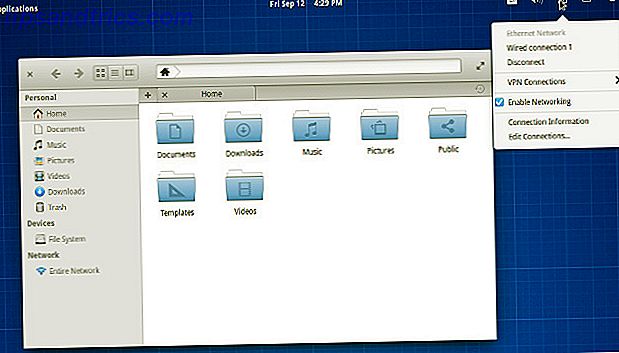
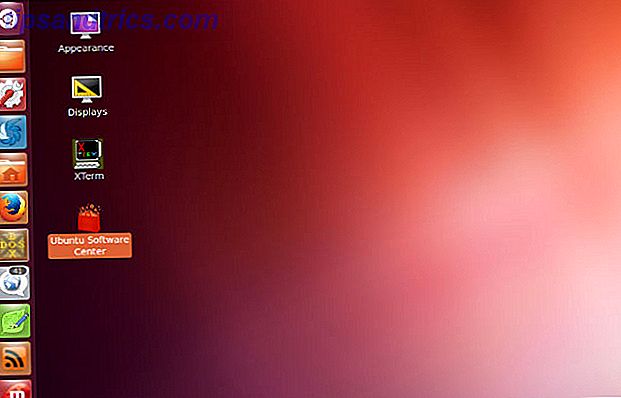
![Aproveite os excelentes efeitos da área de trabalho com o Compiz Fusion [Linux]](https://www.tipsandtrics.com/img/linux/606/enjoy-great-desktop-effects-with-compiz-fusion.jpg)